Υπάρχουν διάφοροι τρόποι μεταφοράς δεδομένων από Android σε άλλο Android. Αυτό μπορεί να γίνει, για παράδειγμα, χρησιμοποιώντας ενσύρματη ή ασύρματη σύνδεση.
Ο ευκολότερος τρόπος είναι να αντιγράψετε όλες τις απαραίτητες πληροφορίες στην κάρτα μνήμης SD και να τις αναδιατάξετε σε άλλο τηλέφωνο. Αυτή η μέθοδος είναι η πιο κατάλληλη όταν πρέπει να μεταφέρετε γρήγορα μεγάλο όγκο δεδομένων. Αυτή η μέθοδος δεν είναι πολύ κατάλληλη για καθημερινή μεταφορά πληροφοριών. Πώς να μεταφέρετε μικρά αρχεία και δεδομένα σε νέο τηλέφωνο; Οι ασύρματες μέθοδοι μεταφοράς δεδομένων είναι πιο βολικές εδώ.

Μεταφορά δεδομένων υπολογιστή
Ασύρματη μεταφορά Bluetooth
Η σύνδεση Bluetooth είναι ένα από τα πιο αργά, αλλά συνήθως υπάρχει σε απλά μοντέλα τηλεφώνων και smartphone.
Ενεργοποιήστε το Bluetooth και στις δύο συσκευές. Για να το κάνετε αυτό, μεταβείτε στις Ρυθμίσεις - Bluetooth - και κάντε κλικ στο εικονίδιο της συσκευής.
Στο επάνω πλαίσιο του smartphone θα πρέπει να εμφανίζεται μια εικόνα που δείχνει ότι το Bluetooth είναι ενεργοποιημένο. Το εικονίδιο δεν πρέπει να εμφανίζεται μόνο, αλλά και να ανάβει με έντονο μπλε χρώμα.
- Εάν το Bluetooth δεν είναι ενεργοποιημένο, κάντε κλικ στο εικονίδιο τροφοδοσίας και δείτε τις ρυθμίσεις. Επιλέξτε το στοιχείο "οθόνη για όλες τις συσκευές". Δίνουμε προσοχή στο χρονικό όριο ορατότητας και, εάν είναι απαραίτητο, μπορούμε να το θέσουμε στη θέση "χωρίς χρονικό όριο".
- Κάνουμε το ίδιο και στο δεύτερο τηλέφωνο.
- Για έλεγχο, κάντε κλικ στην επιλογή "Αναζήτηση συσκευών". Εάν όλα είναι φυσιολογικά και η συσκευή λήψης εμφανίζεται και έχει επιλεγεί ως παραλήπτης, προχωρήστε περαιτέρω.
- Στη διαχείριση αρχείων της συσκευής, επιλέξτε το αρχείο που θέλετε και επιλέξτε το στοιχείο - αποστολή μέσω Bluetooth.
- Μερικές φορές ο αποστολέας ορίζει έναν κωδικό πρόσβασης. Σε αυτήν την περίπτωση, το τηλέφωνο λήψης απαιτεί επιβεβαίωση του κωδικού πρόσβασης.
Μεταφορά επαφών
Εάν υπάρχει ανάγκη μεταφοράς επαφών - το καλύτερο από όλα:
- Μεταβείτε στον τηλεφωνικό κατάλογο, πατήστε το κουμπί ρυθμίσεων (τρεις κάθετες τελείες).
- Επιλέξτε - «εξαγωγή επαφών».
- Επιλέξτε το μέρος όπου θέλετε να αποθηκεύσετε - το βέλτιστο - την "κάρτα SD", αν όχι - στην "εσωτερική μονάδα δίσκου".
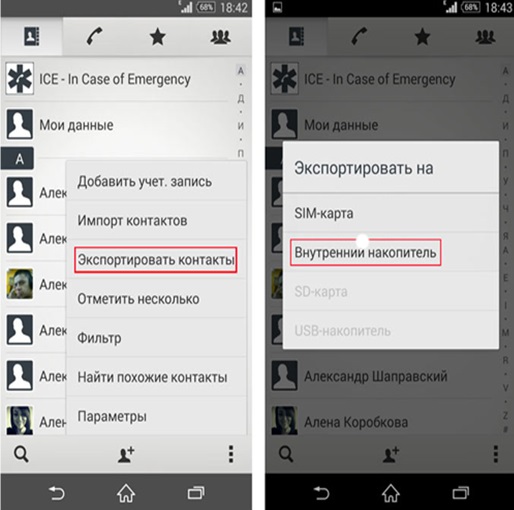
Μεταφορά επαφών στον εσωτερικό χώρο αποθήκευσης
- Στη συνέχεια, χρησιμοποιώντας τον διαχειριστή αρχείων ("File command") μεταφέρετε επαφές στο δεύτερο τηλέφωνο με οποιονδήποτε τρόπο.
- Εκτελέστε την αντίστροφη λειτουργία στο δεύτερο smartphone - μεταβείτε στον τηλεφωνικό κατάλογο, επιλέξτε "ΕΙΣΑΓΩΓΗ ΕΠΑΦΕΣ" στις ρυθμίσεις - επιλέξτε από πού θα εισαγάγετε - σε αυτήν την περίπτωση χρειαζόμαστε "ΤΟΠΙΚΗ ΕΠΙΚΟΙΝΩΝΙΑ" - κάντε κλικ στο "ΕΙΣΑΓΩΓΗ".
- Το smartphone βρίσκει όλες τις επαφές που έχετε δημιουργήσει ποτέ - βάλτε ένα σημάδι στην έκδοση που χρειάζεστε (συνήθως την πιο πρόσφατη) και "OK"! Όλες οι επαφές εμφανίστηκαν ξανά!
Μεταφορά δεδομένων μέσω WIFI
Αυτός είναι ο γρηγορότερος ασύρματος τρόπος αποστολής δεδομένων. Χρησιμοποιεί ένα αρκετά γρήγορο δίκτυο WI-FI που δημιουργήθηκε από το ίδιο το smartphone αποστολής ή λήψης.

Πρόγραμμα Shareit
Για τη μεταφορά δεδομένων μέσω WIFI, απαιτούνται ειδικά προγράμματα. Το πιο δημοφιλές είναι, για παράδειγμα, το δωρεάν πρόγραμμα Shareit από τη Lenovo. Αυτό το πρόγραμμα μπορεί να μεταφέρει οποιοδήποτε είδος αρχείου. Είναι επίσης βολικό επειδή λειτουργεί σε υπολογιστές. Είναι επιθυμητό και στα δύο τηλέφωνα και στον υπολογιστή να είναι εγκατεστημένη μια έκδοση του "Shareit". Αυτό θα εξαλείψει τα προβλήματα συμβατότητας. Μερικές φορές στις ρυθμίσεις θα πρέπει να καθορίσετε ότι το WI-FI σε όλες τις συσκευές λειτουργεί στην ίδια συχνότητα - είτε 2,4 GHz είτε 5 GHz.
Πραγματοποιήστε λήψη του προγράμματος από τον ιστότοπο του κατασκευαστή ή το Google Play (απαιτείται εγγραφή στην Google εδώ), εγκαταστήστε και εκτελέστε και στις δύο συσκευές.
Επιλέγουμε το επιθυμητό αρχείο - επιλέξτε το - πατήστε το δεξί πλήκτρο του ποντικιού - μεταφέρετε το αρχείο - "Shareit" - βρείτε τη συσκευή στην οποία πρέπει να μεταφερθούν και να αποσταλούν οι πληροφορίες.Στο δεύτερο τηλέφωνο, απλώς ανοίξτε το φάκελο στον οποίο έγινε λήψη του αρχείου.
Μπορείτε να μάθετε σε ποιο φάκελο αποστέλλονται οι πληροφορίες μεταβαίνοντας στις ρυθμίσεις. Εκεί μπορείτε να μάθετε τόσο το όνομα όσο και τον κωδικό πρόσβασης WI-FI που δημιουργήθηκε από τη συσκευή αποστολής. Είναι δυνατή η σύνδεση χρησιμοποιώντας έναν γραμμικό κώδικα και χωρίς κωδικό πρόσβασης.
CLONEit

Πρόγραμμα CLONEit
Πρόκειται για ένα πρόγραμμα της ίδιας εταιρείας, αλλά με ελαφρώς διαφορετικά χαρακτηριστικά. Χρησιμοποιείται εάν πρέπει να μεταφέρετε συγκεκριμένες ομάδες αρχείων όπως SMS και MMS, ημερολόγιο κλήσεων, ημερολόγιο, τα ίδια τα προγράμματα και δεδομένα προγράμματος, ρυθμίσεις συστήματος, λογαριασμούς και κωδικούς πρόσβασης σε WI-FI, E-mail, σελιδοδείκτες στο πρόγραμμα περιήγησης Chrome, δηλαδή τι σχετίζεται άμεσα με το λειτουργικό σύστημα και τις εγκατεστημένες εφαρμογές. Το CLONEit σας επιτρέπει επίσης να δημιουργήσετε αντίγραφα ασφαλείας ολόκληρου του συστήματός σας.
Για να λειτουργήσετε, εγκαταστήστε την εφαρμογή και στα δύο smartphone, από τη μία υποδηλώνει ότι είναι ένας πομπός πληροφοριών, από την άλλη υποδεικνύει ότι είναι ένας δέκτης. Τότε απομένει μόνο να επιλέξετε τον τύπο πληροφοριών και να πατήσετε το κουμπί με το όνομα "CLONEit"!
MOBILedit

Πρόγραμμα MOBILedit
Αυτό το πρόγραμμα, του οποίου οι δημιουργοί εργάζονται από το 1996. Το πρόγραμμα έχει πληρωθεί, αλλά υπάρχει μια δωρεάν έκδοση με μειωμένες δυνατότητες για έλεγχο.
Εκτός από τη μεταφορά δεδομένων, το MOBILedit μπορεί να ελέγξει ένα smartphone και έχει πολλά άλλα ενδιαφέροντα χαρακτηριστικά:
- Αποστολή SMS.
- Πληκτρολογήστε τον αριθμό συνδρομητή.
- Παίξτε παιχνίδια εγκατεστημένα σε smartphone από υπολογιστή.
- Βρείτε και καταργήστε διπλές επαφές.
- Μεταφράστε τους αριθμούς σε διεθνή μορφή.
- Ανάκτηση διαγραμμένων πληροφοριών.
- Παράγω ξεκλείδωμα κωδικών πρόσβασης smartphone και κάρτες SIM.
Μεταφορά δεδομένων Cloud
Η μεταφορά δεδομένων Cloud περιλαμβάνει μεταφορά δεδομένων από τηλέφωνο σε τηλέφωνο χρησιμοποιώντας υπηρεσίες αποθήκευσης δεδομένων στο Διαδίκτυο.
Google Drive

Google Drive
Αυτή η εφαρμογή περιλαμβάνει τις Φωτογραφίες Google, τις Επαφές Google και άλλα. Η υπηρεσία σάς επιτρέπει να αποθηκεύετε οποιαδήποτε φωτογραφία σε συμπιεσμένη μορφή με απώλεια ποιότητας, σε απεριόριστο μέγεθος, εντελώς δωρεάν. Μπορείτε να ανοίξετε και να επεξεργαστείτε αυτές τις φωτογραφίες από οποιαδήποτε συσκευή, οπουδήποτε.
Επιτρέπεται επίσης η εργασία με αρχεία που είναι αποθηκευμένα στο cloud από πολλούς χρήστες. Μπορούν να αποθηκεύσουν και να επεξεργαστούν δεδομένα ταυτόχρονα. Παρέχει συγχρονισμό επαφών, ρυθμίσεων και όλου του άλλου περιεχομένου τηλεφώνου.
Φωτογραφίες Google
Σας επιτρέπει να αποθηκεύετε φωτογραφίες και βίντεο, τόσο χωρίς συμπίεση όσο και σε συμπιεσμένη μορφή. Στις ρυθμίσεις προγράμματος, μπορείτε να καθορίσετε ότι οι φωτογραφίες αποθηκεύονται σε συμπιεσμένη μορφή, με απώλεια ποιότητας. Σε αυτήν την περίπτωση, η Google δεν περιορίζει το μέγεθος του χώρου αποθήκευσης. Εάν η ανάλυση φωτογραφίας είναι μεγαλύτερη από 16 megapixel - θα μειωθεί σε αυτό το μέγεθος. Το μέγεθος του βίντεο θα μειωθεί στα 1080p.
Τώρα υπάρχουν πολλά άλλα αποθηκευτικά στοιχεία "cloud", για παράδειγμα, Dropbox, Google Drive, One Drive, iCloud ή MOBILedit Cloud και σχεδόν όλα έχουν δωρεάν όγκο. Κάποιος παρέχει 15 gigabyte, κάποιος μπορεί να έχει 25. Επομένως, δεν είναι καν απαραίτητο να αγοράσετε επιπλέον μνήμη για smartphone ή υπολογιστή - αρκεί να έχετε το Διαδίκτυο χωρίς περιορισμούς κυκλοφορίας. Ανά πάσα στιγμή, μπορείτε να μεταφέρετε πληροφορίες από τηλέφωνο σε τηλέφωνο, ακόμα κι αν βρίσκονται σε διαφορετικό σημείο στον κόσμο.
Το Google Photos σάς επιτρέπει να συγχρονίζετε τις φωτογραφίες σας με εκείνες που έχουν ήδη μεταφορτωθεί στο Διαδίκτυο. Το κύριο πράγμα που πρέπει να γνωρίζετε είναι ότι η αποστολή φωτογραφιών μέσω του Διαδικτύου στο cloud θα συνεχιστεί αυτόματα, ακόμη και αν καταργήσετε την εφαρμογή Google Photos από το τηλέφωνό σας. Και, επομένως, είναι επιτακτική ανάγκη να απενεργοποιήσετε αυτήν τη λειτουργία στο "Εκκίνηση και συγχρονισμός. "
Μεταφορά δεδομένων μέσω καλωδίου

Μετάδοση δεδομένων μέσω καλωδίου
Εάν το WI-FI ή το Bluetooth δεν λειτουργούν για έναν ή τον άλλο λόγο, μπορείτε να συνδέσετε το smartphone σας σε έναν υπολογιστή και να το μεταφέρετε χρησιμοποιώντας ένα ειδικό καλώδιο. Αυτή η μέθοδος μεταφοράς δεδομένων είναι ταχύτερη από την ασύρματη. Για να το κάνετε αυτό, απλώς συνδέστε το τηλέφωνο και τον υπολογιστή με ένα καλώδιο και το όνομα του τηλεφώνου σας και όλων των περιεχομένων του θα εμφανιστεί στο "Ο Υπολογιστής μου".
Για Windows, πρέπει να εγκατασταθούν τα Windows 7 και νεότερα. Για το λειτουργικό σύστημα Windows XP, πρέπει πρώτα να εγκαταστήσετε ειδικά προγράμματα που συνήθως παρέχονται από τον κατασκευαστή της συσκευής.Για παράδειγμα, για τη Samsung είναι Kies, για Nokia - Ovi, για Sony - PC (Xperia) Companion.
Υπάρχουν πολλοί τρόποι μεταφοράς πληροφοριών. Επιλέξτε το πιο βολικό για εσάς.
 Κύρια προβλήματα και επισκευή Xiaomi Mi 8
Κύρια προβλήματα και επισκευή Xiaomi Mi 8  Γιατί το iPhone αποτυγχάνει
Γιατί το iPhone αποτυγχάνει  Πού να αγοράσετε το πρωτότυπο iPhone X
Πού να αγοράσετε το πρωτότυπο iPhone X 

